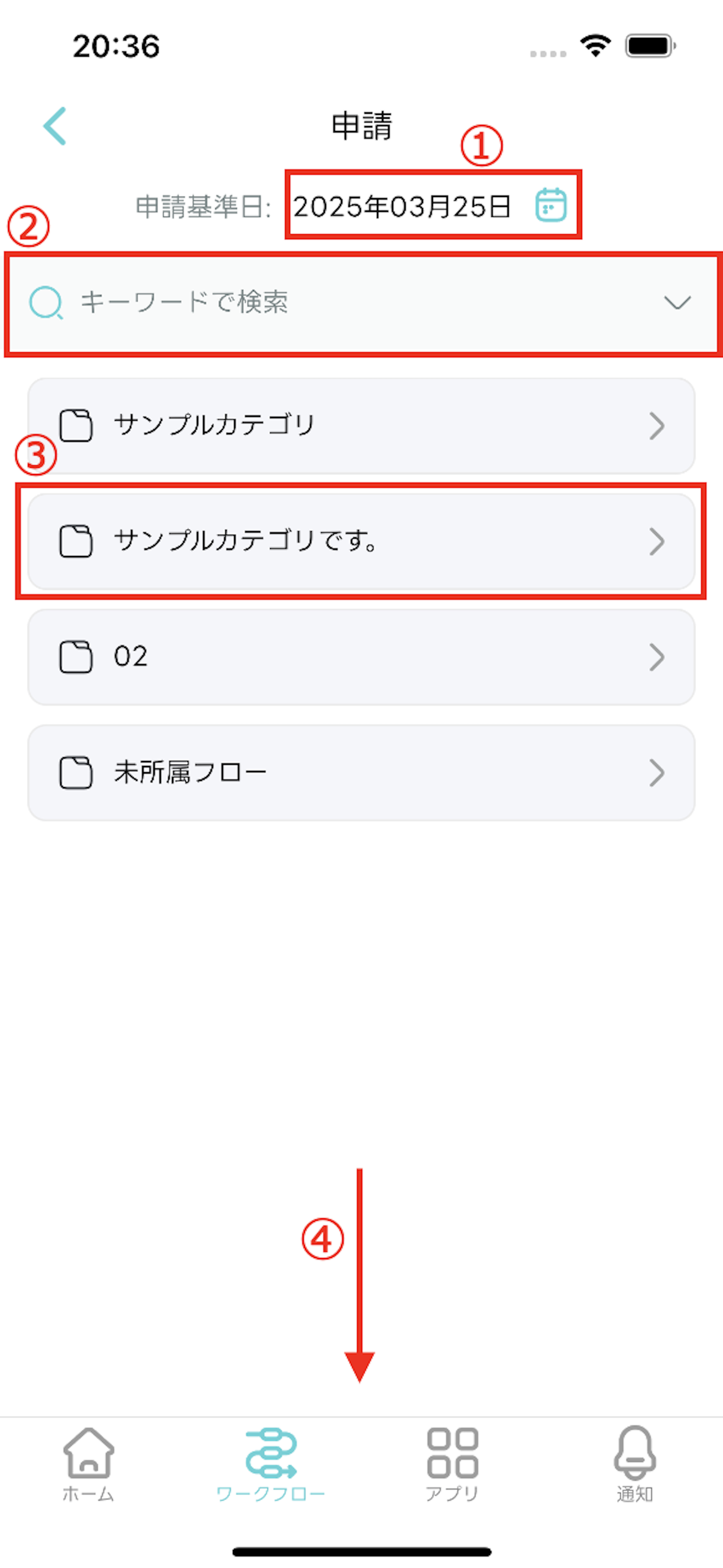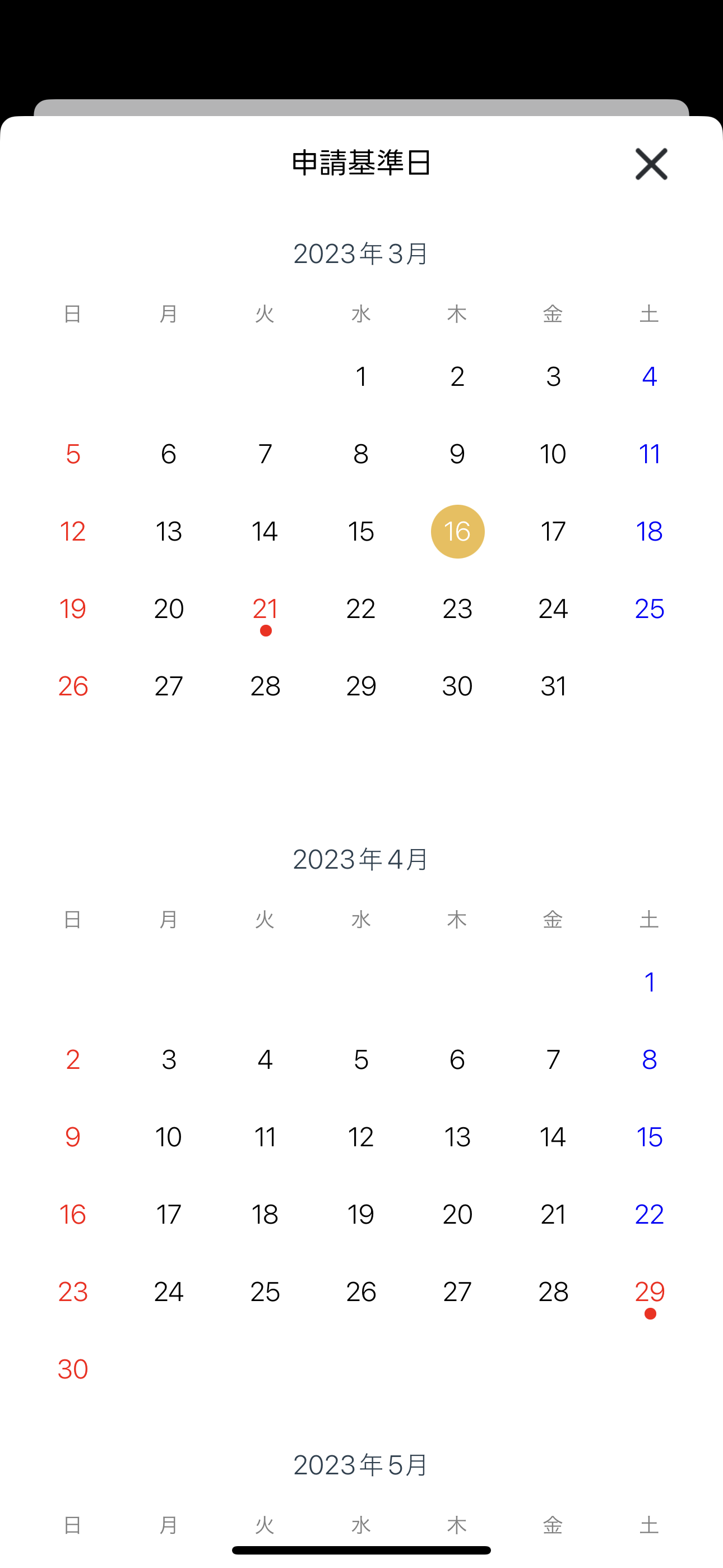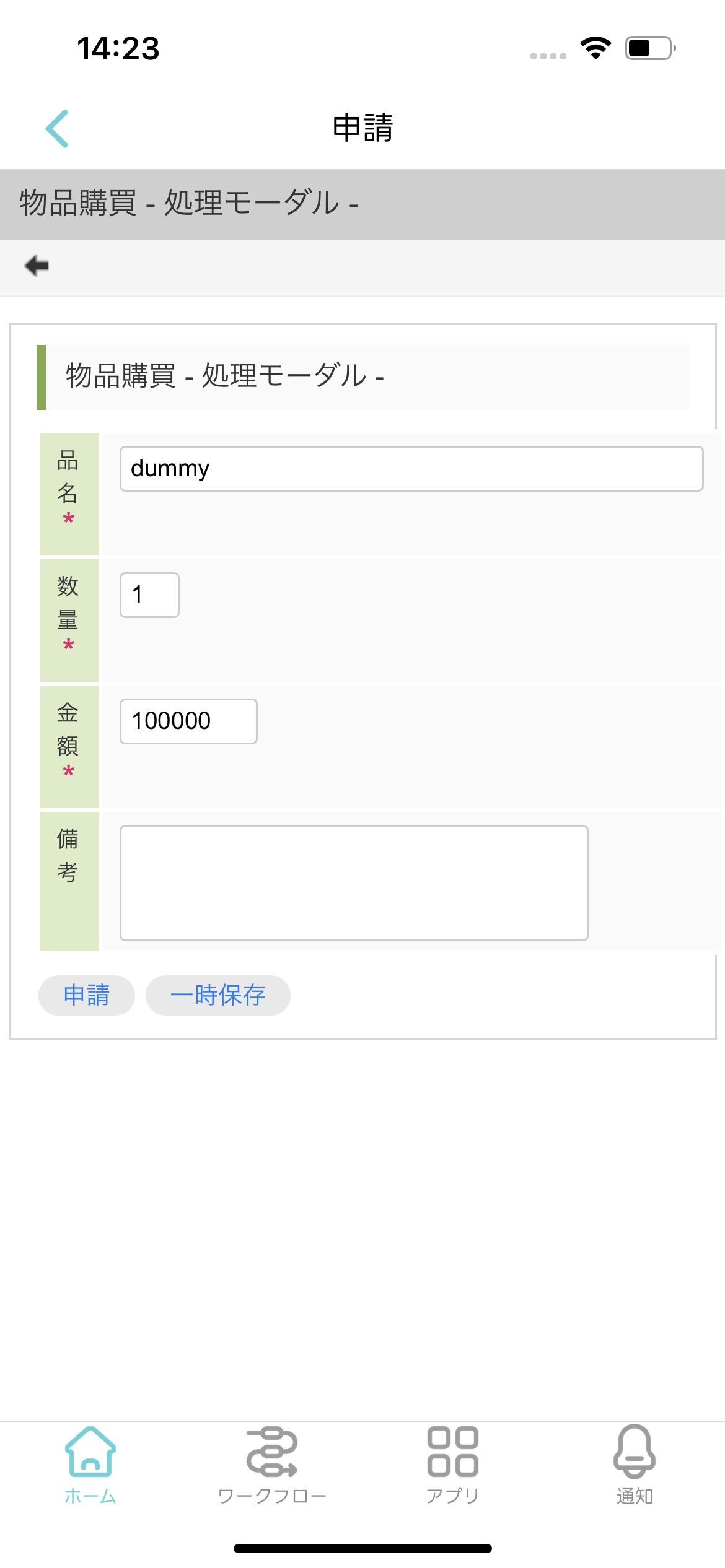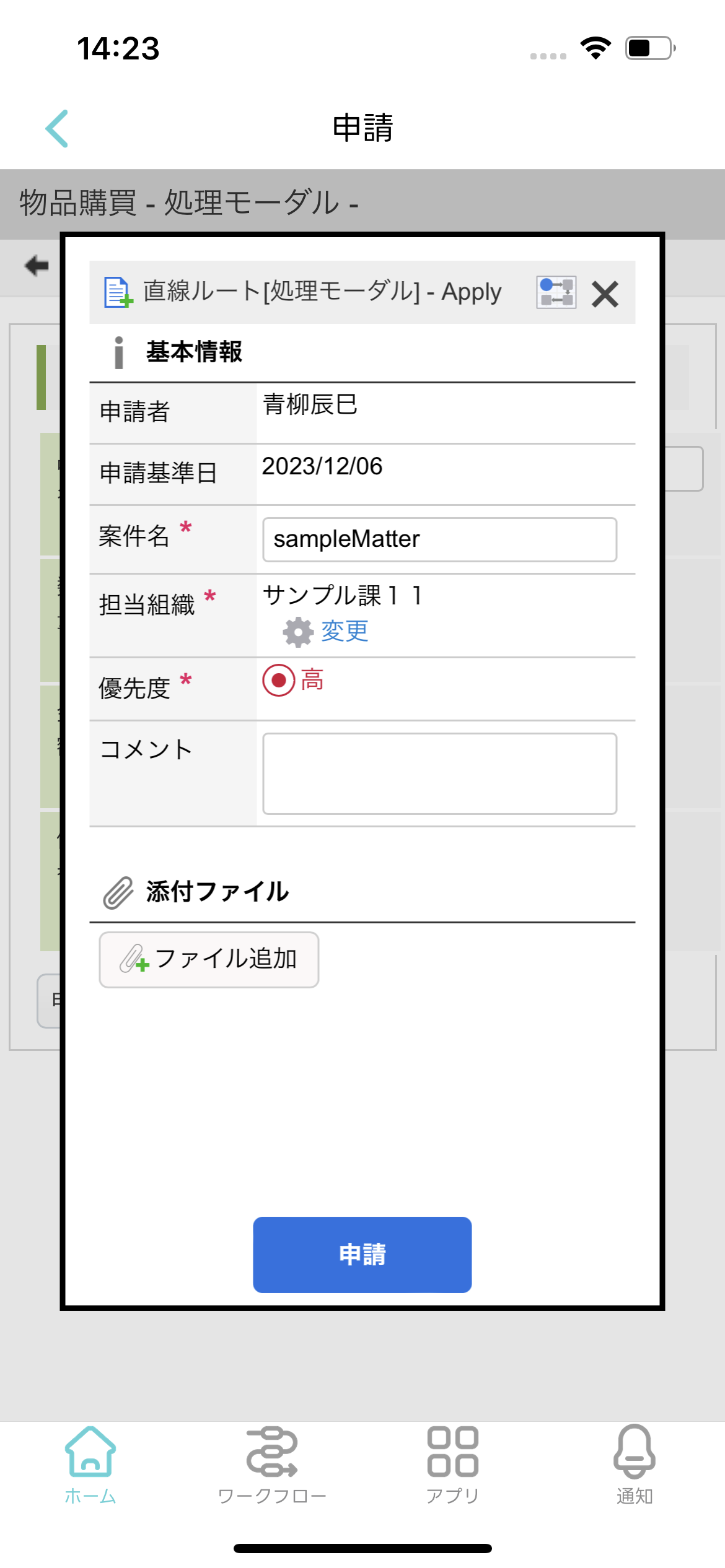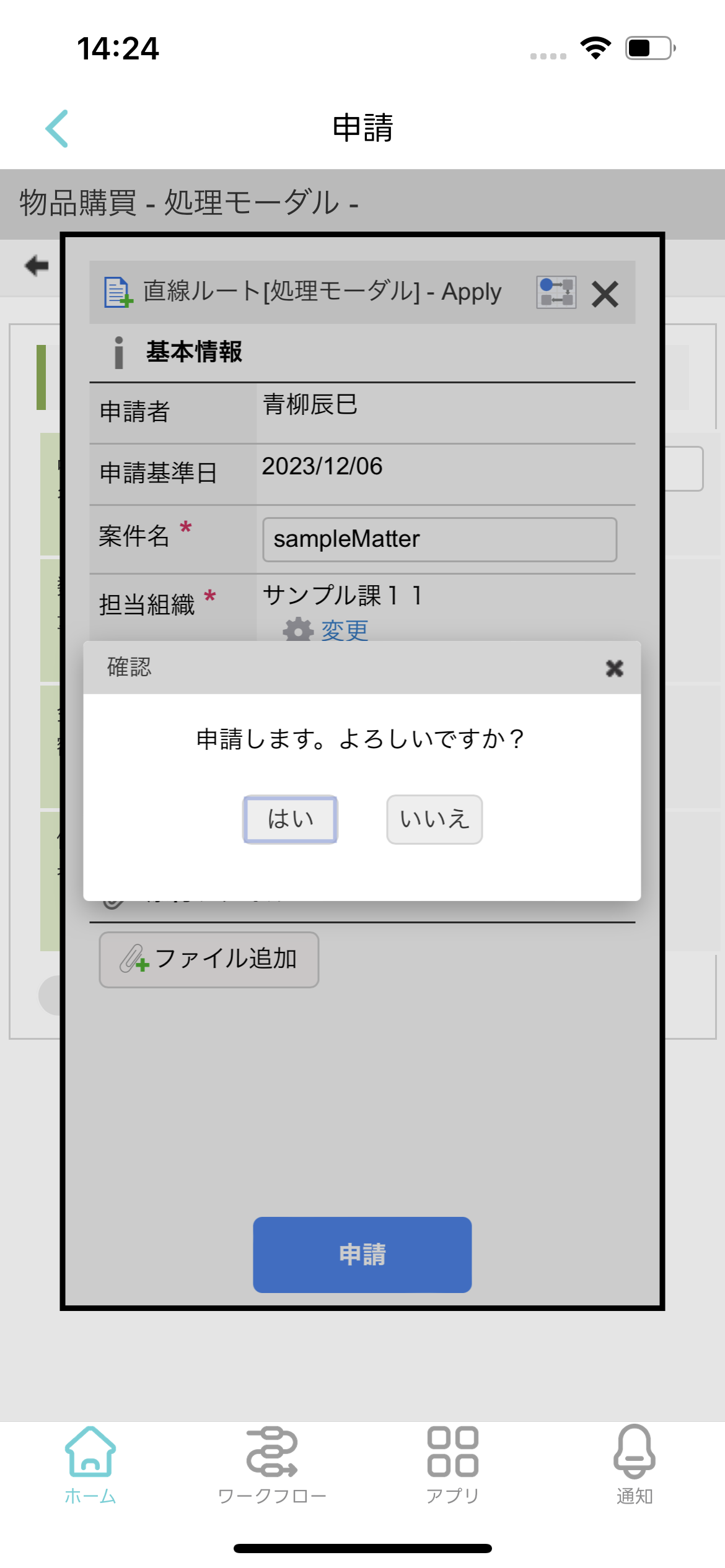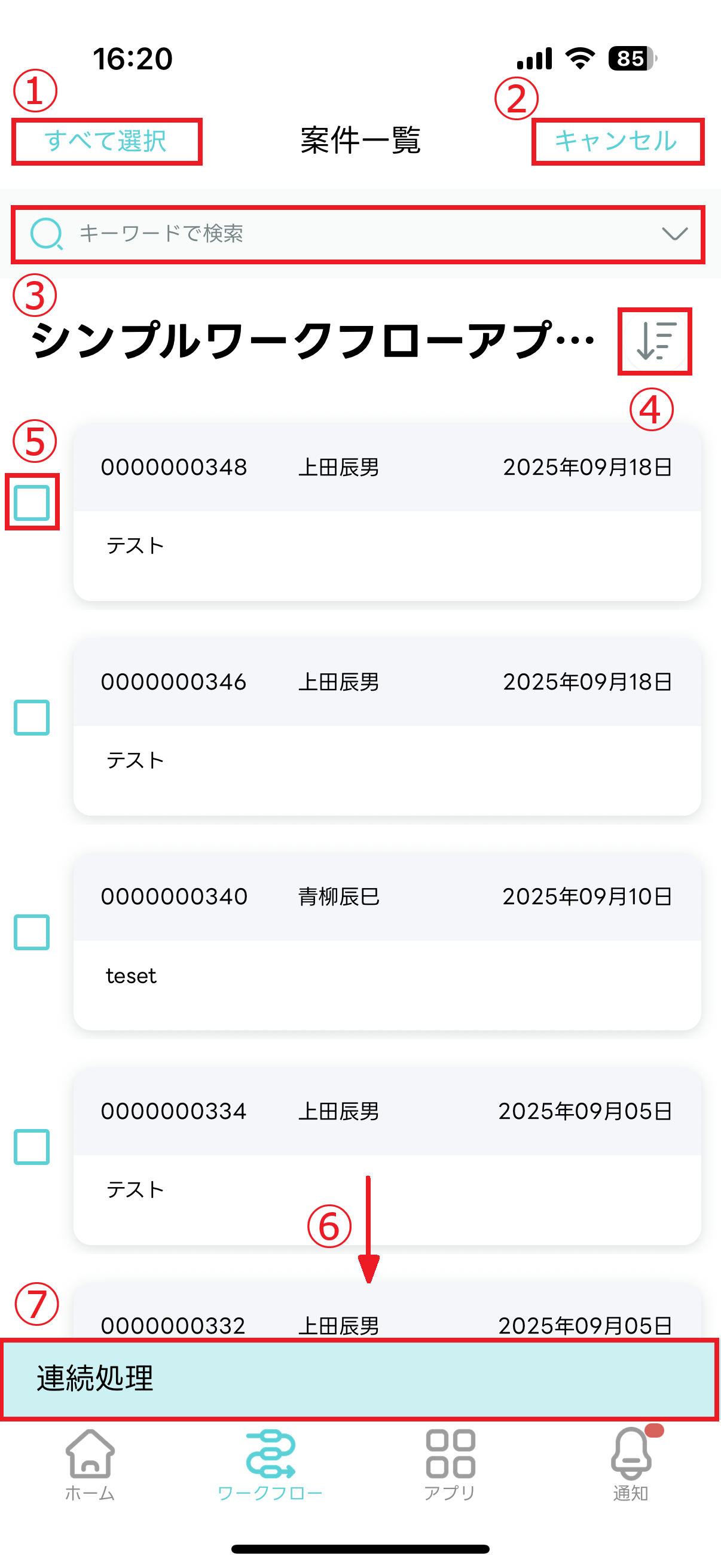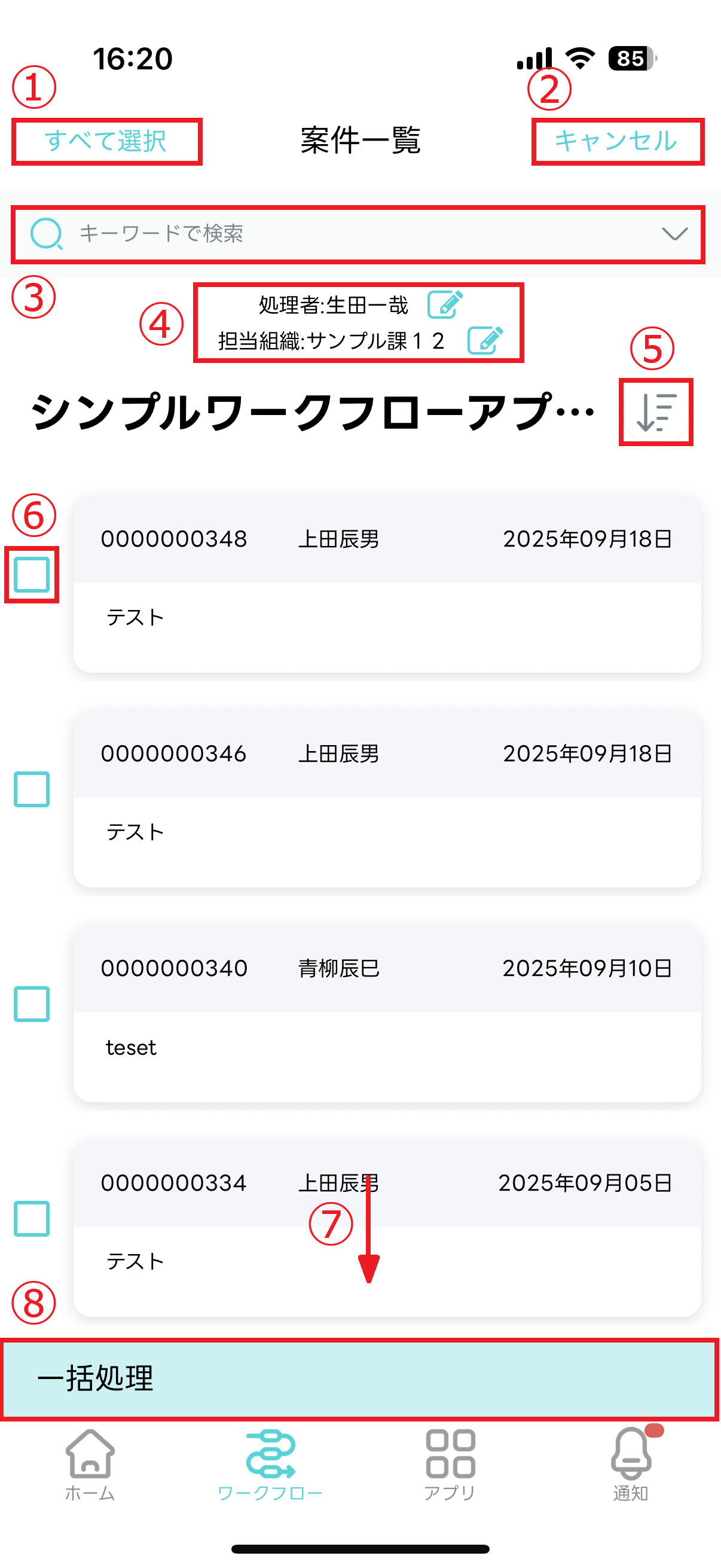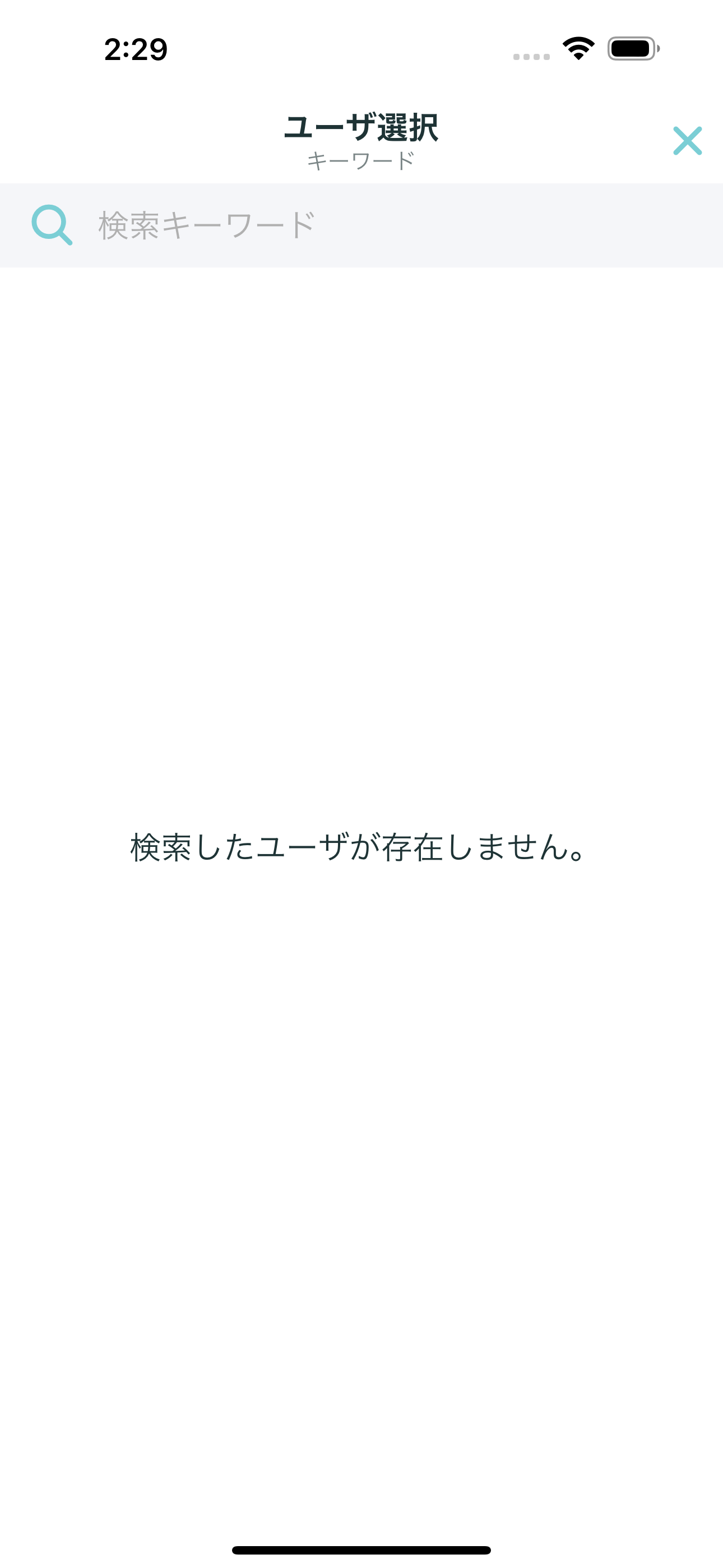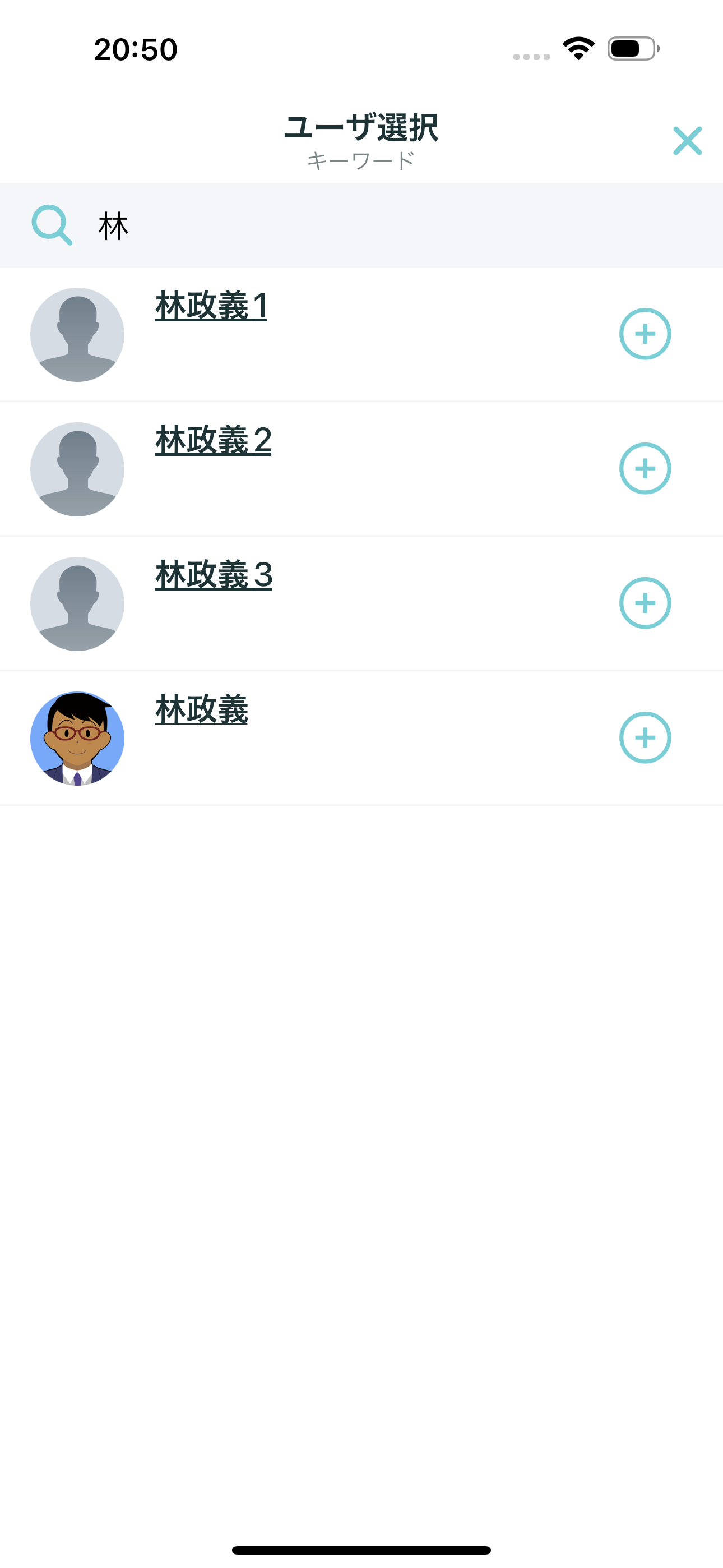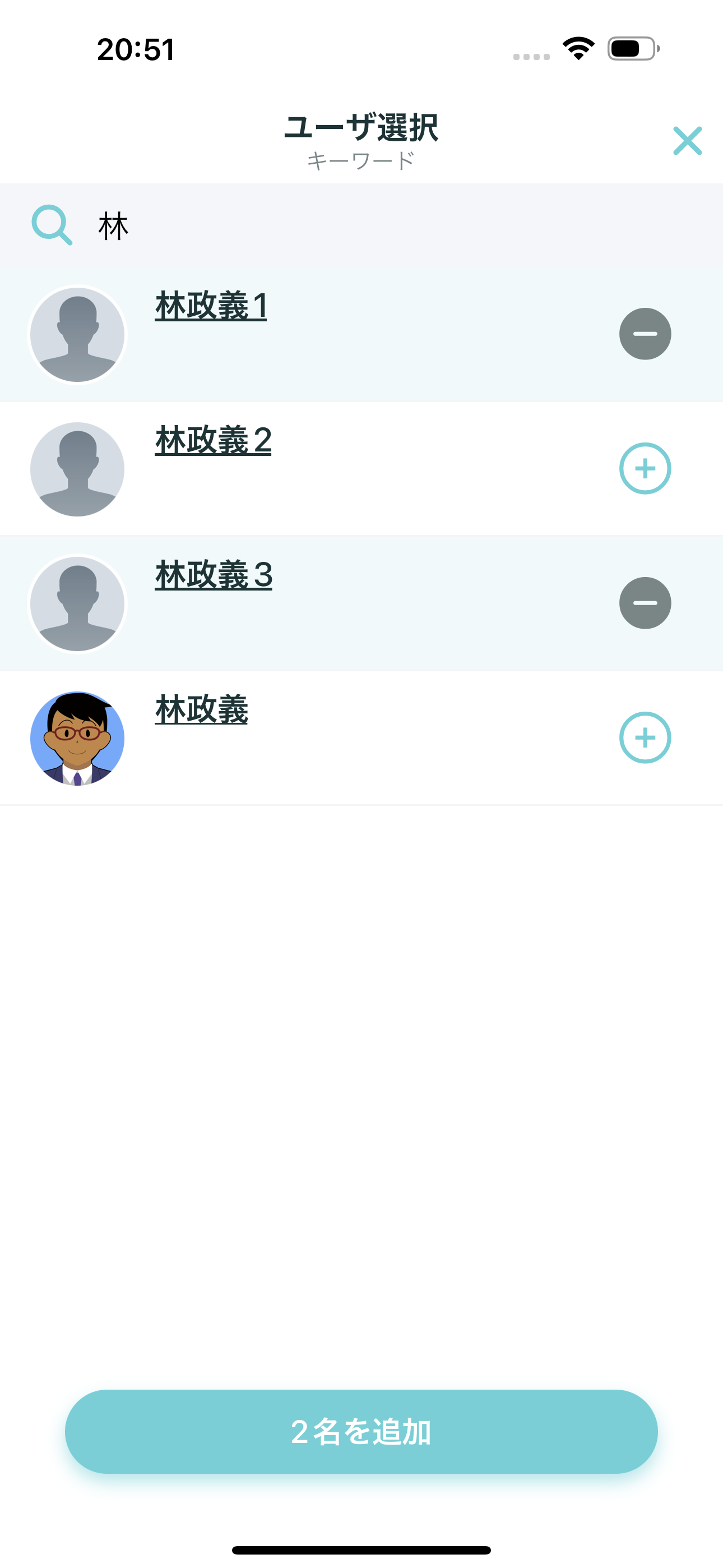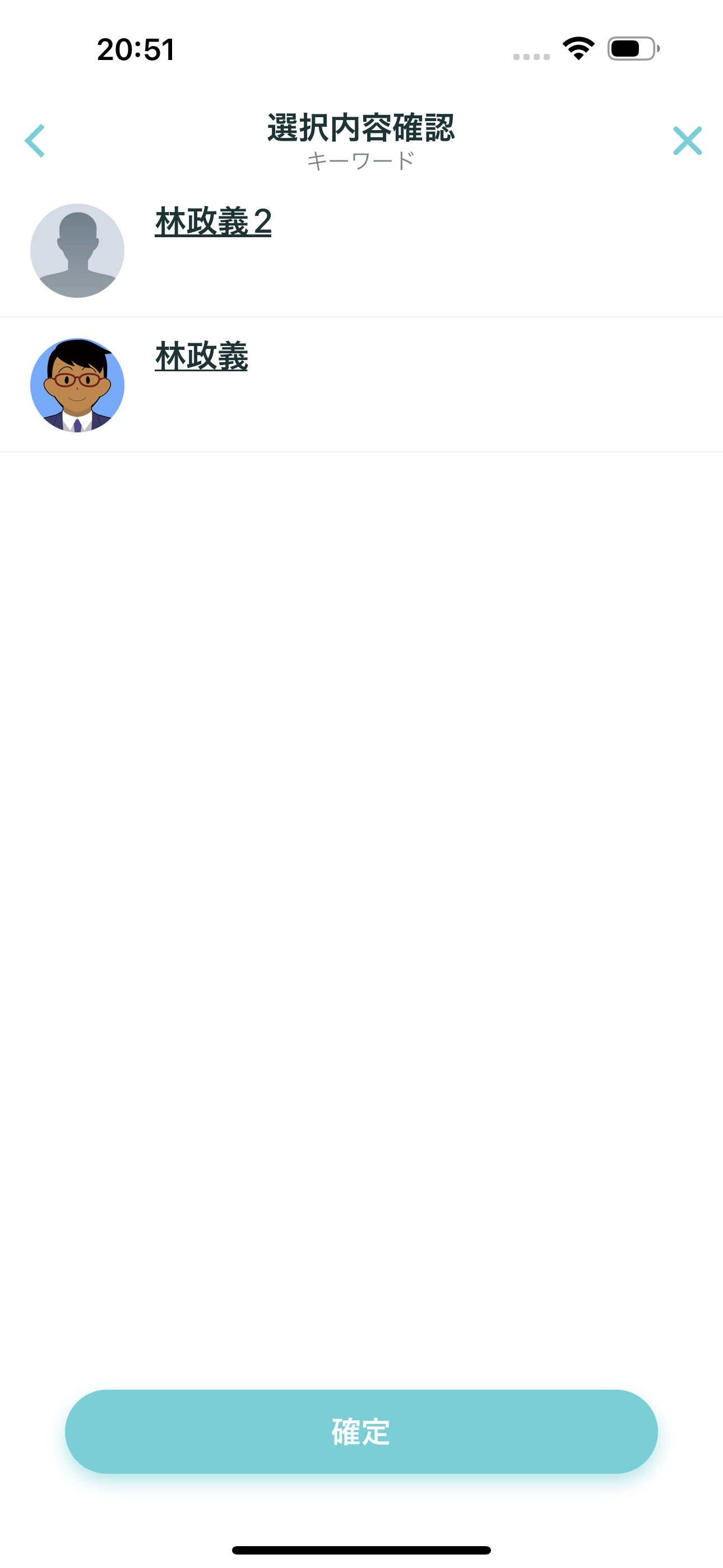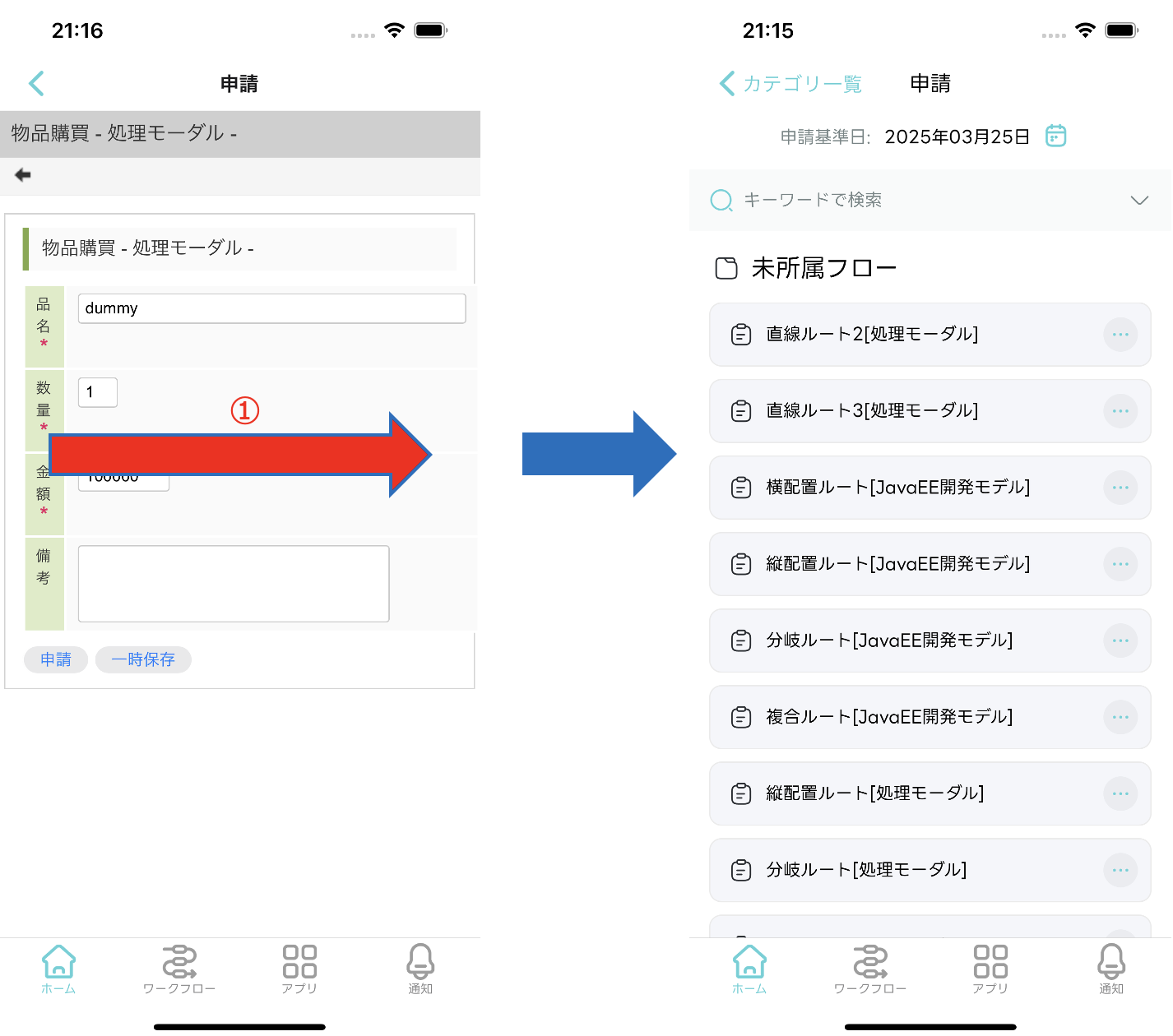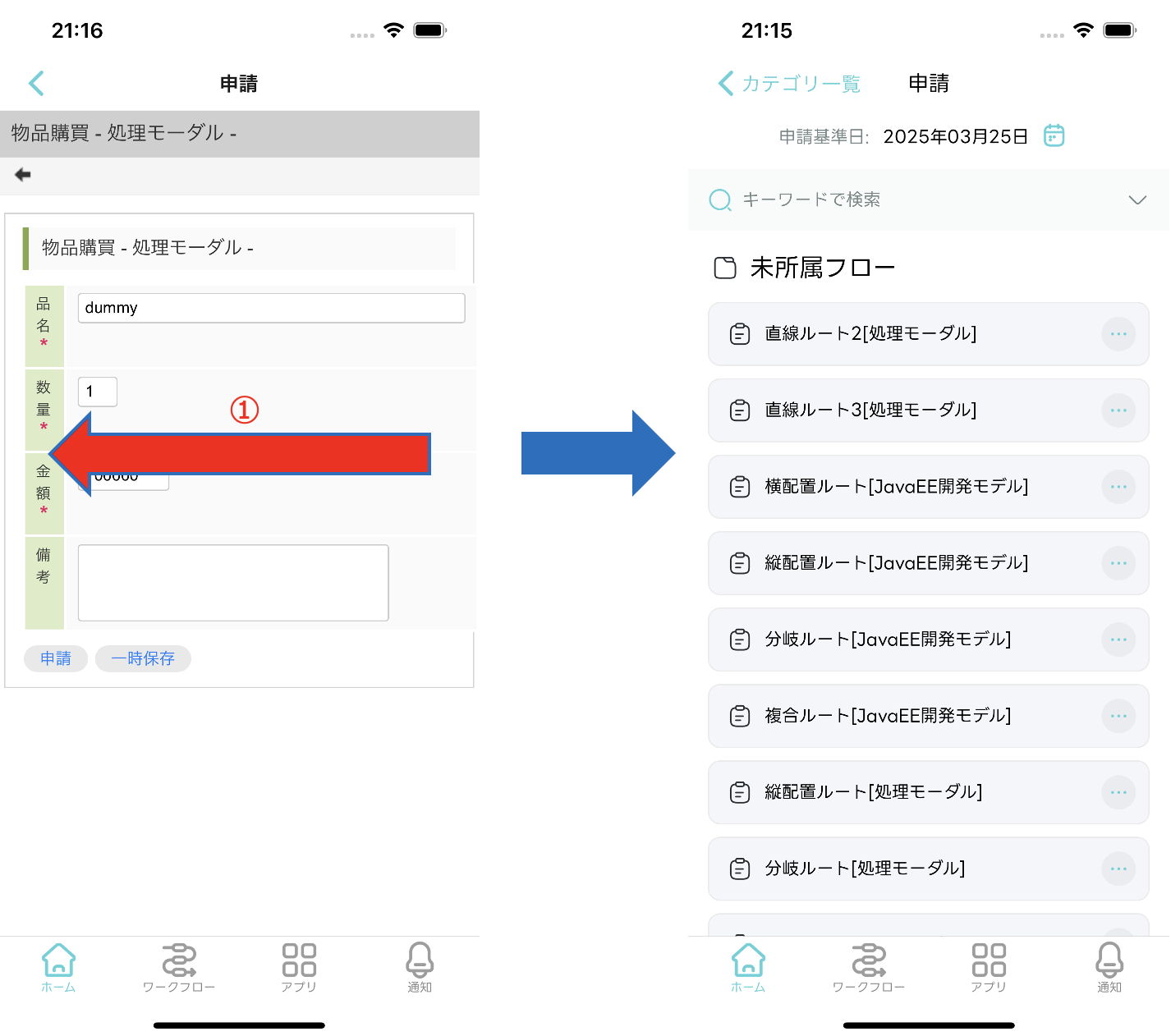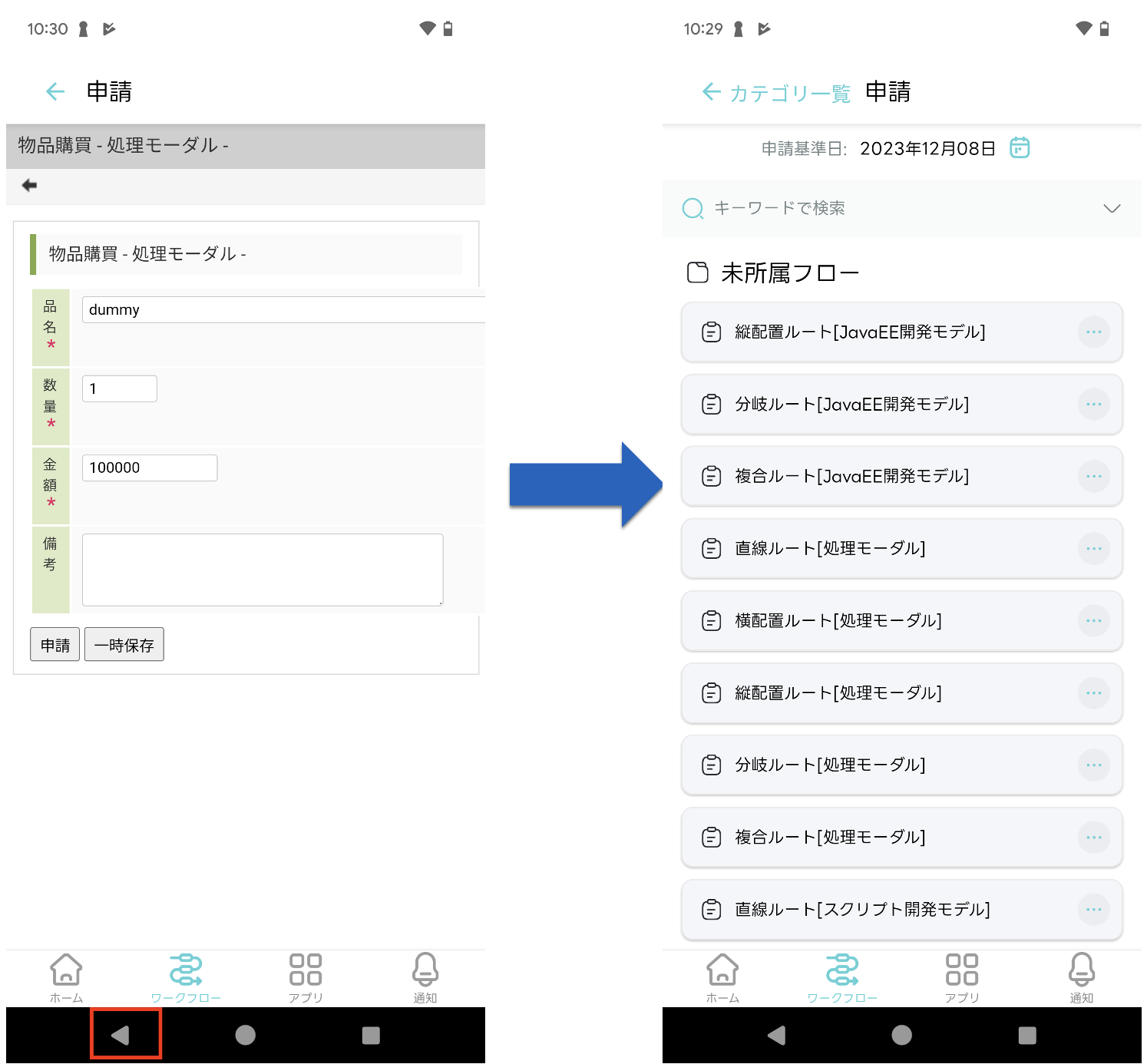4.3. ワークフローを利用する¶
ワークフローを利用します。
4.3.4. 案件詳細¶
案件情報入力
申請処理
4.3.6. 一括承認¶
- タップすることで全案件を選択できます。また、もう一度タップすることで全案件の選択を解除できます。
- タップすることで一括承認をキャンセルできます。
- キーワードを入力して案件名による検索ができます。「▽」をタップすると履歴が表示されます。
- アイコン「
」をタップすることで処理者、または、担当組織を選択できます。
- アイコンをタップすると新しい日付または古い日付の順番に案件一覧のソートができます。またアイコンは、現在選択されている並び順(昇順または降順)を示します。
- タップすることで一括承認を実行する案件を選択、または、解除できます。
- 下にスワイプすることで、更に案件を確認できます。
- 一括処理をタップすると確認画面へ遷移します。
4.3.7. ユーザ選択¶
- 「案件詳細」でユーザを選択したい場合に「ユーザ選択」ができます。
キーワードを入力するとユーザの検索ができます。
キーワードを入力後に確定をタップすると、キーワードに応じたユーザが表示されます。
「+」をタップすることにより、ユーザを複数選択できます。「ー」をタップすることにより、選択を解除できます。
選択後に「○○名を追加」をタップすることにより次へ遷移します。
「確定」をタップすることにより、ユーザ選択が完了します。
4.3.8. 画面移動¶
4.3.8.2. Androidの画面移動¶
画面をスワイプすると前の画面に戻ることができます。
- スワイプ
- 前の画面へ戻ります。
注意
Androidの場合、左右どちらへスワイプしても前の画面に戻ります。